DV-7Gを起動したときは自動的にトップ画面が表示されます。また、編集中に、画面左上の青い「TOP」ボタンをクリックしたときは、作品を保存するかどうか確認後、このトップ画面に切り替わります。
このトップ画面で選択することにより、ゼロから新しいプロジェクト(作品)を作ったり、スタイルサンプル(ひな形)を加工して作品を作ったり、既存のプロジェクト(作品)を開いたりすることができます。
ここでは「スタイルサンプル」というひな形を加工して作品をつくる方法を解説します。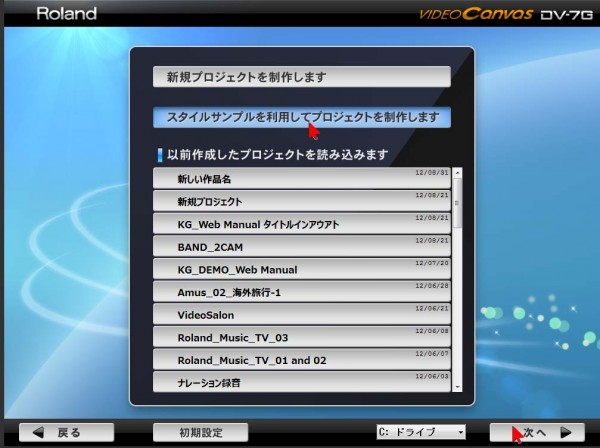
「スタイルサンプル(ひな形)」を加工して作品をつくる場合は、上から2番上の「スタイルサンプル…」をクリックし、画面右下に点滅する「次へ」をクリックします。
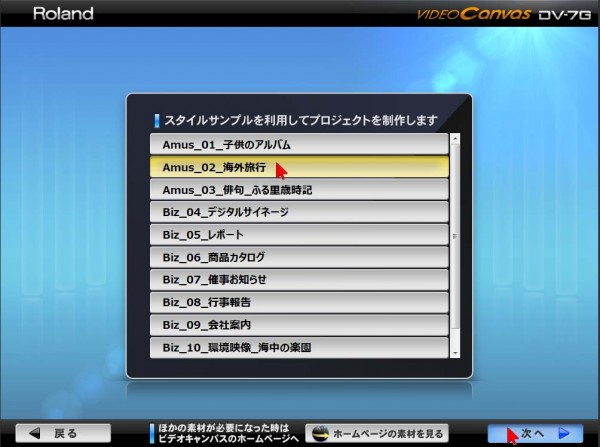
ここであらかじめDV-7Gに内蔵されているひな形を選択します。一覧からクリック・選択して、画面右下に点滅する「次へ」をクリックします。
※この画面で、最適なひな形が見つからない場合は専用ホームページから作品に合ったひな形を購入することが可能です(後述)。

選択した「作品のひな形」が開きます。再生して見てみましょう。この作品を利用し、素材を入れ替えてご自身の作品を作ってゆくことができます。
オリジナル作品に変更してゆくには、以下の方法がおすすめです。
(1)ご自身の素材を取り込む~素材の取り込みはこちらを参照してください。
(2)カットの入れ替えでオリジナルに替えてゆく。~取り込んだ素材とカットを入れ替える場合はこちらを参照してください。
<<専用ホームページから作品のひな形を購入する場合>>
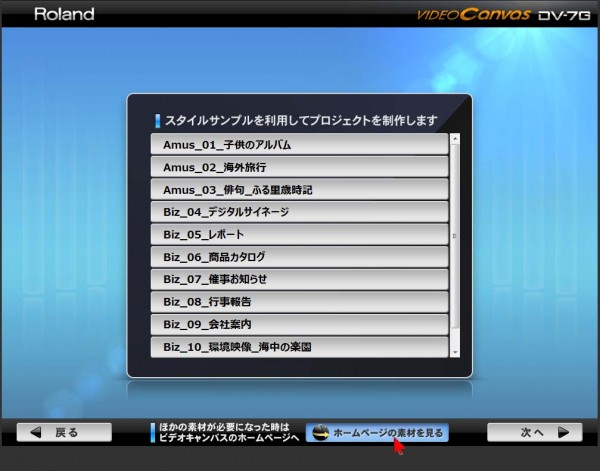
このスタイルサンプル(ひな形)のリスト画面が表示されているとき、下にある「ホームページの素材を見る」ボタンをクリックすると、
専用のホームページが自動的に開き、作りたい作品のひな形を探して、ダウンロード購入してくることができます。。
※インターネットに接続している環境が必要です。
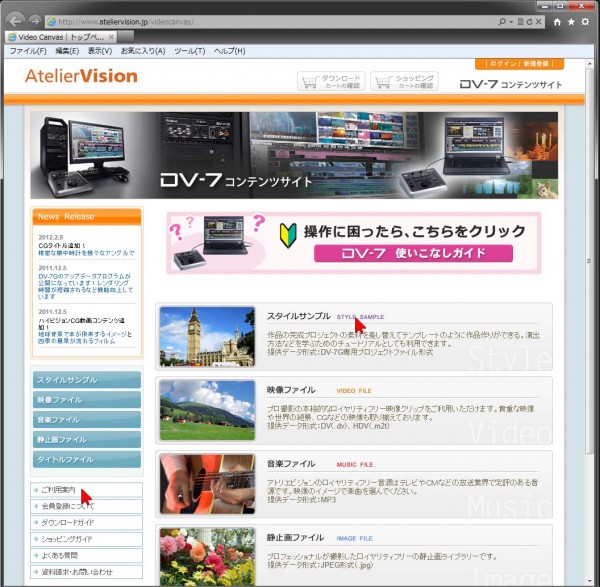
スタイルサンプル」をクリックすると様々な作品を選択・購入する画面がひらきます。詳しくは左側リストの「ご利用案内」をご覧ください。


